Sebagian dari kita, apabila kinerja windows sudah tidak normal lagi, entah itu karena terinfeksi virus, atau karena sebab lain, pastilah kita mengambil langkah install ulang windows untuk solusi terakhir, tentunya setelah semua metode “pengobatan” dilakukan tapi tetap tidak membuahkan hasil. Apabila kita sering melakukan hal ini setiap system komputer kita bermasalah pastilah membosankan bukan ? belum lagi harus menunggu waktu yang lumayan lama sampai komputer siap digunakan lagi, harus install ini dan itu… capek deh… (duh) makanya ada langkah mudah backup dan restore data menggunakan norton ghost
Saat ini banyak solusi alternatif backup data, salah satunya yaitu menggunakan Norton Ghost. Norton Ghost merupakan aplikasi khusus untuk mem-backup data, baik backup harddisk secara keseluruhan maupun salah satu partisi harddisk saja yang selanjutnya disimpan sebagai image/file. Saya biasa menggunakan software norton ghost ini untuk mengobati komputer yang sudah terlalu parah kerusakan system operasinya. Software norton ghost bisa didownload disini.
Mari ikuti langkah mudah untuk backup dam restore data system komputer dengan menggunakan norton ghost sehingga kita tidak perlu lagi install ulang windows dan program aplikasi lagi jika terjadi sesuatu pada system komputer kita
BACKUP DATA MENGGUNAKAN NORTON GHOST
Dalam hal ini yang akan dibackup adalah drive C atau tempat dimana windows Anda diinstal
1. Burning file ISO norton ghost tersebut kedalam CD.
2. Install ulang windows Anda :D
Kok install ulang ? Ya, karena apabila Anda membuat backup data system operasi yang sudah tidak stabil/rusak akan percuma saja. Install ulang dahulu windows Anda, jangan lupa install juga driver hardware Anda serta program aplikasi yang sering Anda gunakan seperti aplikasi office, pemutar audio video, aplikasi compress data, dll. Jangan semuanya, karena akan berdampak pada kapasitas harddisk yang Anda gunakan untuk menyimpan backup file, semakin banyak yang Anda install maka akan semakin besar pula kapasitas harddisk yang Anda gunakan untuk menyimpan file backup.
3. Setelah semua persiapan selesai, restart komputer Anda, dan booting melalui CD yang baru Anda burning
4. Pilih Nomor 2 – Start BootCD
5. Pilih Nomor 2 – Disk Clone Tools
6. Pilih Nomor 2 – Norton Ghost
7. Pilih Nomor 8 – Ghost (Normal)
Setelah ini biarkan saja proses berjalan secara otomatis, jangan memilih pilihan apapun.
8. Muncul jendela Norton Ghost, klik OK
9. Terdapat beberapa pilihan pada menu Local
Disk, untuk backup dan restore data satu harddisk; Partition, untuk backup dan restore data satu partisi; Check, untuk melihat kondisi dari suatu harddisk atau partisi.
Pada masing-masing pilihan diatas, baik yang Disk ataupun Partition, Anda akan menemui pilihan To Disk atau To Partition, backup/restore seluruh harddisk atau salah satu partisi harddisk; To Image, backup/restore ke image (*.gho, *.iso); From Image, backup/restore dari image ke harddisk atau ke suatu partisi harddisk.
Untuk backup data pilih saja Harddisk – To Image atau Partition – To Image, tergantung Anda mau membackup seluruh data harddisk atau salah satu partisi saja.
10. Muncul jendela Select Source, pilih harddisk Anda selanjutnya pilih partisi yang akan di backup (partisi dalam hal ini adalah drive C)
11. Simpan file image kedalam partisi selain drive C, beri nama file, setelah itu klik Save
12. Muncul jendela peringatan Use Compression, pilih saja NO
13. Tunggu hingga proses selesai setelah itu restart komputer Anda
Jangan pernah menghapus file ghost yang baru saja Anda buat, karena suatu saat pasti Anda butuhkan untuk direstore kembali.
RESTORE DATA MENGGUNAKAN NORTON GHOST
Apabila dilain waktu terjadi sesuatu pada sistem windows komputer Anda, dan Anda merasa perlu untuk diinstall ulang lagi, ikuti step by step berikut untuk merestore file backup norton ghost yang sudah Anda buat sebelumnya pada langkah pertama dalam backup data menggunakan norton ghost, caranya :
1. Ulangi langkah nomor 3 – 8 pada proses backup data diatas
2. Masuk ke menu Local, Pilih Partition – From Image
3. Keluar jendela baru, arahkan kepada file ghost yang sudah Anda buat sebelumya
4. Anda diminta untuk memilih partisi mana yang akan menjadi tujuan dari restore file tersebut **dalam hal ini pilih saja partisi drive C atau partisi lainnya selain drive C (bila system windows Anda berada selain di drive C)**
5. Tunggu hingga proses selesai, setelah itu restart komputer Anda
Mudah bukan? Selamat mencoba dan semoga bermanfaat…

Jumat, 22 Juli 2011
Sejarah Komputer Generasi Pertama
Sejarah Komputer Generasi Pertama
Awal mulanya komputer pada generasi pertama ini adalah saat terjadi perang dunia kedua, negara-negara yang ikut terlibat dalam perang dunia itu berusaha mengembangkan komputer untuk memaksimalkan kemampuan dalam mengatur strategis yang dimiliki oleh komputer. Hal ini mempengaruhi peningkatan pendanaan pengembangan komputer juga ikut serta mempercepat pertumbuhan kemajuan teknik komputer. Tahun 1941, seorang insinyur Jerman bernama Konrad Zuse membangun sebuah komputer, Z3, untuk mendisain pesawat terbang dan juga peluru kendali.
Di tempat lain ada Pihak sekutu juga yang juga membuat kemajuan lain dalam pengembangan kemampuan komputer. Pada tahun 1943, pihak Inggris berhasil menyelesaikan sebuah komputer pemecah kode rahasia yang diberi namakan Colossus yang berfungsi untuk memecahkan kode rahasia yang digunakan oleh negara Jerman. Efek dari pembuatan Colossus sebenarnya tidak banyak mempengaruhi perkembangan industri komputer, hal itu bisa terjadi karena ada dua alasan yaitu ; yang pertama, colossus adalah bukan komputer serbaguna dalam bahasa inggrisnya “general purpose computer”, ia dibuat hanya agar bisa memecahkan kode rahasia. Yang kedua, keberadaan mesin ini dijaga kerahasiaannya hingga satu dekade setelah perang selesai.
Sedangkan usaha yang dilakukan oleh pihak Amerika pada saat itu adalah menghasilkan suatu kemajuan lain jika dibandingkan dengan sekutu. Seorang insinyur Harvard yang bernama Howard H. Aiken (1900-1973) bekerja sama dengan IBM, berhasil menghasilkan kalkulator elektronik untuk US Navy. Kalkulator itu berukuran sangat besar, yaitu dengan panjang setengah lapangan sepak bola dan juga memiliki rentang kabel sepanjang 500 mil (besar sekali bukan). Komputer itu adalah ; The Harvd-IBM Automatic Sequence Controlled Calculator, atau Mark I, merupakan komputer relai elektronik. Mark I menggunakan sinyal elektromagnetik untuk menggerakkan komponen mekanik. Mark I beropreasi dengan lambat, ia memerlukan waktu 3-5 detik untuk setiap perhitungan dan tidak fleksibel yaitu urutan kalkulasinya tidak dapat diubah. Mark I tersebut dapat melakukan perhitungan aritmatik dasar dan persamaan yang lebih kompleks.
Perkembangan komputer lain pada masa itu adalah Electronic Numerical Integrator and Computer singkatannya adalah ENIAC, yang diciptakan berkat kerjasama antara pemerintah Amerika Serikat dan University of Pennsylvania. Komputer ENIAC terdiri dari 18.000 tabung vakum, 70.000 resistor, dan 5 juta titik solder, komputer ENIAC merupakan komputer yang sangat besar ia membutuhkan daya sebesar 160kW.
Komputer ENIAC dirancang oleh John Presper Eckert [1919-1995] dan John W. Mauchly [1907-1980], ENIAC merupakan komputer serbaguna [general purpose computer] yang mampu bekerja 1000 kali lebih cepat jika dibandingkan dengan komputer Mark I.
kemudian ada pertengahan tahun 1940-an, John von Neumann [1903-1957] bergabung dengan tim University of Pennsylvania dalam usaha menciptakan konsep disain komputer yang sampai 40 tahun yang akan datang masih dapat digunakan dalam teknik komputer. Von Neumann mendesain Electronic Discrete Variable Automatic Computer [EDVAC] pada tahun 1945 dengan sebuah memori untuk menampung baik program ataupun data. Cara ini memungkinkan komputer dapat berhenti pada suatu saat dan kemudian melanjutkan pekerjaannya lagi. Kunci utama arsitektur von Neumann adalah unit pemrosesan sentral (CPU), yang memungkinkan seluruh fungsi komputer untuk dikoordinasikan melalui satu sumber tunggal. Pada tahun 1951, UNIVAC I atau kepanjangannya adalah Universal Automatic Computer I yang dibuat oleh Remington Rand, menjadi komputer komersial pertama yang memanfaatkan model arsitektur von Neumann itu.
Badan Sensus Amerika Serikat dan General Electric memiliki UNIVAC. Salah satu hasil yang sangat mengesankan yang dicapai oleh UNIVAC adalah pada saat berhasil memprediksi kemenangan Dwilight D. Eisenhower dalam pemilihan presiden pada Tahun 1952.
Komputer Generasi pertama ini dapat dikarakteristikan dengan fakta bahwa instruksi operasi dibuat secara spesifik untuk tugas tertentu. Setiap komputer memiliki program kode-biner yang berbeda yang disebut dengan “bahasa mesin” dalam bahasa inggrisnya adalah “machine language”. Hal ini menjadikan komputer sulit untuk diprogram dan membatasi kecepatannya. Ciri lain komputer generasi pertama adalah pemakaian tube vakum (yang menjadikan komputer pada masa itu tampak berukuran sangat besar) dan silinder magnetik yang berfungi untuk sebagai penyimpan data.
Awal mulanya komputer pada generasi pertama ini adalah saat terjadi perang dunia kedua, negara-negara yang ikut terlibat dalam perang dunia itu berusaha mengembangkan komputer untuk memaksimalkan kemampuan dalam mengatur strategis yang dimiliki oleh komputer. Hal ini mempengaruhi peningkatan pendanaan pengembangan komputer juga ikut serta mempercepat pertumbuhan kemajuan teknik komputer. Tahun 1941, seorang insinyur Jerman bernama Konrad Zuse membangun sebuah komputer, Z3, untuk mendisain pesawat terbang dan juga peluru kendali.
Di tempat lain ada Pihak sekutu juga yang juga membuat kemajuan lain dalam pengembangan kemampuan komputer. Pada tahun 1943, pihak Inggris berhasil menyelesaikan sebuah komputer pemecah kode rahasia yang diberi namakan Colossus yang berfungsi untuk memecahkan kode rahasia yang digunakan oleh negara Jerman. Efek dari pembuatan Colossus sebenarnya tidak banyak mempengaruhi perkembangan industri komputer, hal itu bisa terjadi karena ada dua alasan yaitu ; yang pertama, colossus adalah bukan komputer serbaguna dalam bahasa inggrisnya “general purpose computer”, ia dibuat hanya agar bisa memecahkan kode rahasia. Yang kedua, keberadaan mesin ini dijaga kerahasiaannya hingga satu dekade setelah perang selesai.
Sedangkan usaha yang dilakukan oleh pihak Amerika pada saat itu adalah menghasilkan suatu kemajuan lain jika dibandingkan dengan sekutu. Seorang insinyur Harvard yang bernama Howard H. Aiken (1900-1973) bekerja sama dengan IBM, berhasil menghasilkan kalkulator elektronik untuk US Navy. Kalkulator itu berukuran sangat besar, yaitu dengan panjang setengah lapangan sepak bola dan juga memiliki rentang kabel sepanjang 500 mil (besar sekali bukan). Komputer itu adalah ; The Harvd-IBM Automatic Sequence Controlled Calculator, atau Mark I, merupakan komputer relai elektronik. Mark I menggunakan sinyal elektromagnetik untuk menggerakkan komponen mekanik. Mark I beropreasi dengan lambat, ia memerlukan waktu 3-5 detik untuk setiap perhitungan dan tidak fleksibel yaitu urutan kalkulasinya tidak dapat diubah. Mark I tersebut dapat melakukan perhitungan aritmatik dasar dan persamaan yang lebih kompleks.
Perkembangan komputer lain pada masa itu adalah Electronic Numerical Integrator and Computer singkatannya adalah ENIAC, yang diciptakan berkat kerjasama antara pemerintah Amerika Serikat dan University of Pennsylvania. Komputer ENIAC terdiri dari 18.000 tabung vakum, 70.000 resistor, dan 5 juta titik solder, komputer ENIAC merupakan komputer yang sangat besar ia membutuhkan daya sebesar 160kW.
Komputer ENIAC dirancang oleh John Presper Eckert [1919-1995] dan John W. Mauchly [1907-1980], ENIAC merupakan komputer serbaguna [general purpose computer] yang mampu bekerja 1000 kali lebih cepat jika dibandingkan dengan komputer Mark I.
kemudian ada pertengahan tahun 1940-an, John von Neumann [1903-1957] bergabung dengan tim University of Pennsylvania dalam usaha menciptakan konsep disain komputer yang sampai 40 tahun yang akan datang masih dapat digunakan dalam teknik komputer. Von Neumann mendesain Electronic Discrete Variable Automatic Computer [EDVAC] pada tahun 1945 dengan sebuah memori untuk menampung baik program ataupun data. Cara ini memungkinkan komputer dapat berhenti pada suatu saat dan kemudian melanjutkan pekerjaannya lagi. Kunci utama arsitektur von Neumann adalah unit pemrosesan sentral (CPU), yang memungkinkan seluruh fungsi komputer untuk dikoordinasikan melalui satu sumber tunggal. Pada tahun 1951, UNIVAC I atau kepanjangannya adalah Universal Automatic Computer I yang dibuat oleh Remington Rand, menjadi komputer komersial pertama yang memanfaatkan model arsitektur von Neumann itu.
Badan Sensus Amerika Serikat dan General Electric memiliki UNIVAC. Salah satu hasil yang sangat mengesankan yang dicapai oleh UNIVAC adalah pada saat berhasil memprediksi kemenangan Dwilight D. Eisenhower dalam pemilihan presiden pada Tahun 1952.
Komputer Generasi pertama ini dapat dikarakteristikan dengan fakta bahwa instruksi operasi dibuat secara spesifik untuk tugas tertentu. Setiap komputer memiliki program kode-biner yang berbeda yang disebut dengan “bahasa mesin” dalam bahasa inggrisnya adalah “machine language”. Hal ini menjadikan komputer sulit untuk diprogram dan membatasi kecepatannya. Ciri lain komputer generasi pertama adalah pemakaian tube vakum (yang menjadikan komputer pada masa itu tampak berukuran sangat besar) dan silinder magnetik yang berfungi untuk sebagai penyimpan data.
Cara Kerja DNS
DNS
I. Keperluan
a. Koneksi Internet dan IP NameServer ISP sebagai forwarders
b. Paket bind dari Fedora Core 5
c. Praktikan mengetahui pengertian dan cara kerja DNS server
II. Dasar Teori
DNS dapat disamakan fungsinya dengan buku telepon. Dimana setiap
komputer di jaringan Internet memiliki host name (nama komputer) dan
Internet Protocol (IP) address. Secara umum, setiap client yang akan
mengkoneksikan komputer yang satu ke komputer yang lain, akan
menggunakan host name.
Lalu komputer anda akan menghubungi DNS server untuk mencek host name
yang anda minta tersebut berapa IP address-nya. IP address ini yang
digunakan untuk mengkoneksikan komputer anda dengan komputer lainnya
III. Langkah-langkah Praktikum
Sebelum melakukan konfigurasi server DNS, perlu diketahui beberapa tools
dalam checking DNS server seperti nslookup (windows dan linux) dan host dan dig
A. nslookup
Perintah dasar untuk me-resolve host name dari sebuah server (missal
google.com) dapat menggunakan perintah nslookup [hostname]. Perintah ini
terdapat pada system operasi Linux maupun Windows.
a. Cara mencari host di Linux dengan nslookup
Nslookup digunakan untuk mengetahui alamat IP atau alamat Host.
josh@learningwithexpert:~$ nslookup
> google.com
Server: 172.24.14.1
Address: 172.24.14.1#53
Non-authoritative answer:
Name: google.com
Address: 64.233.167.99
Name: google.com
Address: 64.233.187.99
Name: google.com
Address: 72.14.207.99
> te.ugm.ac.id
Server: 172.24.14.1
Address: 172.24.14.1#53
Non-authoritative answer:
Name: te.ugm.ac.id
Address: 222.124.24.18
b. Cara mencari host di Windows
Menggunakan nslookup pada system operasi windows
Ketik > nslookup [alamat DNS server] [alamat yang dituju]
Pada saat alamat DNS server dikosongi, maka server DNS yang
digunakan untuk mendapatkan alamat host adalah server DNS defaultnya.
C:\Documents and Settings\josh>nslookup www.ugm.ac.id
Server: penguin.ugm
Address: 172.16.30.7
Name: www.ugm.ac.id
Address: 222.124.24.14
C:\Documents and Settings\josh>nslookup
Default Server: penguin.ugm
Address: 172.16.30.7
> te.ugm.ac.id
Server: penguin.ugm
Address: 172.16.30.7
Non-authoritative answer:
Name: te.ugm.ac.id
Address: 222.124.24.18
B. Dig dan Host
dig(domain information gropher) sedang host (DNS lookup utility). Tools ini
tidak terdapat pada windows, dan hanya terdapat pada Linux dan varian Unix.
Dengan perintah ini kita dapat melihat informasi mengenai IP dari suatu host
beserta dengan alamat yang dituju.
josh@learningwithexpert:~$ dig google.com
; <<>> DiG 9.3.2 <<>> google.com
;; global options: printcmd
;; Got answer:
;; ->>HEADER<<- opcode: QUERY, status: NOERROR, id: 38035
;; flags: qr rd ra; QUERY: 1, ANSWER: 3, AUTHORITY: 4, ADDITIONAL: 4
;; QUESTION SECTION:
;google.com. IN A
;; ANSWER SECTION:
google.com. 119 IN A 72.14.207.99
google.com. 119 IN A 64.233.167.99
google.com. 119 IN A 64.233.187.99
;; AUTHORITY SECTION:
google.com. 88759 IN NS ns4.google.com.
google.com. 88759 IN NS ns1.google.com.
google.com. 88759 IN NS ns2.google.com.
google.com. 88759 IN NS ns3.google.com.
;; ADDITIONAL SECTION:
ns4.google.com. 57290 IN A 216.239.38.10
ns1.google.com. 57290 IN A 216.239.32.10
ns2.google.com. 57290 IN A 216.239.34.10
ns3.google.com. 57290 IN A 216.239.36.10
;; Query time: 4 msec
;; SERVER: 172.24.14.1#53(172.24.14.1)
;; WHEN: Wed Aug 16 11:31:20 2006
;; MSG SIZE rcvd: 222
josh@learningwithexpert:~$ host www.ugm.ac.id
www.ugm.ac.id has address 222.124.24.14
josh@learningwithexpert:~$ host ugm.ac.id
ugm.ac.id has address 222.124.24.4
ugm.ac.id mail is handled by 0 proxymail.ugm.ac.id.
ugm.ac.id mail is handled by 200 mx3.ugm.ac.id.
josh@learningwithexpert:~$ host -t ns ugm.ac.id
ugm.ac.id name server ns2.ugm.ac.id.
ugm.ac.id name server ns1.ugm.ac.id.
josh@learningwithexpert:~$ host -t mx ugm.ac.id
ugm.ac.id mail is handled by 0 proxymail.ugm.ac.id.
ugm.ac.id mail is handled by 200 mx3.ugm.ac.id.
josh@learningwithexpert:~$ host google.com
google.com has address 72.14.207.99
google.com has address 64.233.167.99
google.com has address 64.233.187.99
google.com mail is handled by 10 smtp1.google.com.
google.com mail is handled by 10 smtp2.google.com.
google.com mail is handled by 10 smtp3.google.com.
google.com mail is handled by 10 smtp4.google.com.
Setting DNS Server
• Langkah pertama adalah melakukan instalasi bind, sering pula di sebut dengan
named. Anda harus menjadi root untuk melakukan langkah selanjutnya.
• Ketik perintah > su –
• Masukkan password root milik mesin anda
• Setelah anda menjadi root, kemudian
ketik > yum install bind
• Setelah bind(named) terinstall, langkah berikutnya adalah melakukan konfigurasi
pada bind(named)
o Pastikan anda memiliki text editor pada mesin Linux anda dan pastikan
juga anda dapat menggunakan text editor tersebut. Secara default text
editor yang dibundel oleh sistem operasi Linux adalah vi
o Selanjutnya anda perlu untuk mengedit file yang terdapat pada
/etc/named.conf dan melakukan penambahan zone file pada /var/named/
o vi /etc/named.conf ( masukkan konfigurasi dibawah ini)
include "/var/named/named.conf.options";
// reduce log verbosity on issues outside our control
logging {
category lame-servers { null; };
};
// prime the server with knowledge of the root servers
zone "." {
type hint;
file "/var/named/db.root";
};
// be authoritative for the localhost forward and reverse
zones, and for
// broadcast zones as per RFC 1912
zone "localhost" {
type master;
file "/var/named/db.local";
};
zone "127.in-addr.arpa" {
type master;
file "/var/named/db.127";
};
zone "0.in-addr.arpa" {
type master;
file "/var/named/db.0";
};
zone "255.in-addr.arpa" {
type master;
file "/var/named/db.255";
};
// add local zone definitions here
include "/var/named/named.conf.local";
o vi /var/named/named.conf.local ( masukkan konfigurasi local zone
dibawah ini)
//
// Add local zone definitions here.
zone "domainku.com" {
type master;
file "/var/named/db.domainku";
};
zone "25.16.172.in-addr.arpa" {
type master;
file "/var/named/domainku.rev";
};
o vi /var/named/named.conf.option ( masukkan konfigurasi dibawah
ini)
options {
directory "/var/named/data";
query-source address * port 53;
forwarders {
222.124.24.2;
202.134.0.155;
202.134.1.10;
222.124.24.12;
222.124.24.3;
};
};
o vi /var/named/db.0 (masukkan konfigurasi reverse data berikut)
;
; BIND reverse data file for broadcast zone
;
$TTL 604800
@ IN SOA localhost. root.localhost. (
1 ; Serial
604800 ; Refresh
86400 ; Retry
2419200 ; Expire
604800 ) ; Negative Cache TTL
;
@ IN NS localhost.
o vi /var/named/db.127
;
; BIND reverse data file for local loopback interface
;
$TTL 604800
@ IN SOA localhost. root.localhost. (
1 ; Serial
604800 ; Refresh
86400 ; Retry
2419200 ; Expire
604800 ) ; Negative Cache TTL
;
@ IN NS localhost.
1.0.0 IN PTR localhost.
;
o vi /var/named/db.local
;
; BIND data file for local loopback interface
;
$TTL 604800
@ IN SOA localhost. root.localhost. (
1 ; Serial
604800 ; Refresh
86400 ; Retry
2419200 ; Expire
604800 ) ; Negative Cache TTL
;
@ IN NS localhost.
@ IN A 127.0.0.1
o vi /var/named/db.root (atau gunakan command berikut "dig >
/var/named/db.root ")
; <<>> DiG 9.2.3 <<>> ns . @a.root-servers.net.
;; global options: printcmd
;; Got answer:
;; ->>HEADER<<- opcode: QUERY, status: NOERROR, id: 18944
;; flags: qr aa rd; QUERY: 1, ANSWER: 13, AUTHORITY: 0, ADDITIONAL: 13
;; QUESTION SECTION:
;. IN NS
;; ANSWER SECTION:
. 518400 IN NS A.ROOT-SERVERS.NET.
. 518400 IN NS B.ROOT-SERVERS.NET.
. 518400 IN NS C.ROOT-SERVERS.NET.
. 518400 IN NS D.ROOT-SERVERS.NET.
. 518400 IN NS E.ROOT-SERVERS.NET.
. 518400 IN NS F.ROOT-SERVERS.NET.
. 518400 IN NS G.ROOT-SERVERS.NET.
. 518400 IN NS H.ROOT-SERVERS.NET.
. 518400 IN NS I.ROOT-SERVERS.NET.
. 518400 IN NS J.ROOT-SERVERS.NET.
. 518400 IN NS K.ROOT-SERVERS.NET.
. 518400 IN NS L.ROOT-SERVERS.NET.
. 518400 IN NS M.ROOT-SERVERS.NET.
;; ADDITIONAL SECTION:
A.ROOT-SERVERS.NET. 3600000 IN A 198.41.0.4
B.ROOT-SERVERS.NET. 3600000 IN A 192.228.79.201
C.ROOT-SERVERS.NET. 3600000 IN A 192.33.4.12
D.ROOT-SERVERS.NET. 3600000 IN A 128.8.10.90
E.ROOT-SERVERS.NET. 3600000 IN A 192.203.230.10
F.ROOT-SERVERS.NET. 3600000 IN A 192.5.5.241
G.ROOT-SERVERS.NET. 3600000 IN A 192.112.36.4
H.ROOT-SERVERS.NET. 3600000 IN A 128.63.2.53
I.ROOT-SERVERS.NET. 3600000 IN A 192.36.148.17
J.ROOT-SERVERS.NET. 3600000 IN A 192.58.128.30
K.ROOT-SERVERS.NET. 3600000 IN A 193.0.14.129
L.ROOT-SERVERS.NET. 3600000 IN A 198.32.64.12
M.ROOT-SERVERS.NET. 3600000 IN A 202.12.27.33
;; Query time: 81 msec
;; SERVER: 198.41.0.4#53(a.root-servers.net.)
;; WHEN: Sun Feb 1 11:27:14 2004
;; MSG SIZE rcvd: 436
o vi /var/named/db.domainku.com
$ORIGIN .
$TTL 43200 ; 12 hours
domainku.com IN SOA domainku.com. josh.domainku.com. (
2006080723 ; serial
3600 ; refresh (1 hour)
15 ; retry (15 seconds)
1209600 ; expire (2 weeks)
43200 ; minimum (12 hours)
)
IN NS ns1.domainku.com.
IN NS ns2.domainku.com.
IN A 172.16.25.10
IN MX 5 mx1.domainku.com.
$ORIGIN domainku.com.
dns IN CNAME domainku.com.
gate IN A 172.16.25.17
ns1 IN A 172.16.25.10
mx1 IN A 172.16.25.18
student IN A 172.16.25.19
papirus IN A 172.16.25.21
proxy IN A 172.16.25.1
$ORIGIN student.domainku.com.
ftp CNAME student.domainku.com.
mail CNAME student.domainku.com.
news CNAME student.domainku.com.
server CNAME student.domainku.com.
www CNAME student.domainku.com.
o vi /var/named/domainku.rev
$ORIGIN 25.16.172.in-addr.arpa.
$TTL 43200
@ IN SOA ns1.domainku.com. josh.domainku.com. (
2006080712 ; Serial
3600 ; Refresh
15 ; Retry
1209600 ; Expire
43200 ) ; Negative Cache TTL
;
@ IN NS ns1.domainku.com.
17 IN PTR gate.domainku.com.
18 IN PTR server.domainku.com.
19 IN PTR student.domainku.com.
1 IN PTR proxy.domainku.com.
24 IN PTR bintang.domainku.com.
Langkah selanjutnya adalah melakukan pengaktifan DNS anda.
Pada shell mode
Ketik > service start named
o Masukkan ip 127.0.0.1 di /etc/resolv.conf sebagai nameserver
vi /etc/resolv.conf
search domainku.com
nameserver 127.0.0.1
o Testing DNS menggunakan host dan dig
[root@fedora named]# host domainku.com
domainku.com has address 172.16.25.10
domainku.com mail is handled by 5 mx1.domainku.com.
[root@fedora named]# dig domainku.com
; <<>> DiG 9.3.2 <<>> domainku.com
;; global options: printcmd
;; Got answer:
;; ->>HEADER<<- opcode: QUERY, status: NOERROR, id: 64515
;; flags: qr aa rd ra; QUERY: 1, ANSWER: 1, AUTHORITY: 2, ADDITIONAL: 1
;; QUESTION SECTION:
;domainku.com. IN A
;; ANSWER SECTION:
domainku.com. 43200 IN A 172.16.25.10
;; AUTHORITY SECTION:
domainku.com. 43200 IN NS ns1.domainku.com.
domainku.com. 43200 IN NS ns2.domainku.com.
;; ADDITIONAL SECTION:
ns1.domainku.com. 43200 IN A 172.16.25.10
;; Query time: 1 msec
;; SERVER: 127.0.0.1#53(127.0.0.1)
;; WHEN: Wed Aug 16 11:58:25 2006
;; MSG SIZE rcvd: 98
[josh@fedora ~]$ dig axfr domainku.com
; <<>> DiG 9.3.2 <<>> axfr domainku.com
;; global options: printcmd
domainku.com. 43200 IN SOA domainku.com.
josh.domainku.com. 2006080723 3600 15 1209600 43200
domainku.com. 43200 IN NS ns1.domainku.com.
domainku.com. 43200 IN NS ns2.domainku.com.
domainku.com. 43200 IN A 172.16.25.10
domainku.com. 43200 IN MX 5 mx1.domainku.com.
dns.domainku.com. 43200 IN CNAME domainku.com.
gate.domainku.com. 43200 IN A 172.16.25.17
mx1.domainku.com. 43200 IN A 172.16.25.18
ns1.domainku.com. 43200 IN A 172.16.25.10
papirus.domainku.com. 43200 IN A 172.16.25.21
proxy.domainku.com. 43200 IN A 172.16.25.1
student.domainku.com. 43200 IN A 172.16.25.19
ftp.student.domainku.com. 43200 IN CNAME student.domainku.com.
mail.student.domainku.com. 43200 IN CNAME student.domainku.com.
news.student.domainku.com. 43200 IN CNAME student.domainku.com.
server.student.domainku.com. 43200 IN CNAME student.domainku.com.
www.student.domainku.com. 43200 IN CNAME student.domainku.com.
domainku.com. 43200 IN SOA domainku.com.
josh.domainku.com. 2006080723 3600 15 1209600 43200
;; Query time: 2 msec
;; SERVER: 127.0.0.1#53(127.0.0.1)
;; WHEN: Wed Aug 16 12:09:01 2006
;; XFR size: 18 records (messages 1)
Troubleshooting konfigurasi DNS dilakukan dengan memantau file log yang ada di
/var/log/messages
http://dhany-dhanyblog.blogspot.com/2007/11/cara-kerja-dns.html
I. Keperluan
a. Koneksi Internet dan IP NameServer ISP sebagai forwarders
b. Paket bind dari Fedora Core 5
c. Praktikan mengetahui pengertian dan cara kerja DNS server
II. Dasar Teori
DNS dapat disamakan fungsinya dengan buku telepon. Dimana setiap
komputer di jaringan Internet memiliki host name (nama komputer) dan
Internet Protocol (IP) address. Secara umum, setiap client yang akan
mengkoneksikan komputer yang satu ke komputer yang lain, akan
menggunakan host name.
Lalu komputer anda akan menghubungi DNS server untuk mencek host name
yang anda minta tersebut berapa IP address-nya. IP address ini yang
digunakan untuk mengkoneksikan komputer anda dengan komputer lainnya
III. Langkah-langkah Praktikum
Sebelum melakukan konfigurasi server DNS, perlu diketahui beberapa tools
dalam checking DNS server seperti nslookup (windows dan linux) dan host dan dig
A. nslookup
Perintah dasar untuk me-resolve host name dari sebuah server (missal
google.com) dapat menggunakan perintah nslookup [hostname]. Perintah ini
terdapat pada system operasi Linux maupun Windows.
a. Cara mencari host di Linux dengan nslookup
Nslookup digunakan untuk mengetahui alamat IP atau alamat Host.
josh@learningwithexpert:~$ nslookup
> google.com
Server: 172.24.14.1
Address: 172.24.14.1#53
Non-authoritative answer:
Name: google.com
Address: 64.233.167.99
Name: google.com
Address: 64.233.187.99
Name: google.com
Address: 72.14.207.99
> te.ugm.ac.id
Server: 172.24.14.1
Address: 172.24.14.1#53
Non-authoritative answer:
Name: te.ugm.ac.id
Address: 222.124.24.18
b. Cara mencari host di Windows
Menggunakan nslookup pada system operasi windows
Ketik > nslookup [alamat DNS server] [alamat yang dituju]
Pada saat alamat DNS server dikosongi, maka server DNS yang
digunakan untuk mendapatkan alamat host adalah server DNS defaultnya.
C:\Documents and Settings\josh>nslookup www.ugm.ac.id
Server: penguin.ugm
Address: 172.16.30.7
Name: www.ugm.ac.id
Address: 222.124.24.14
C:\Documents and Settings\josh>nslookup
Default Server: penguin.ugm
Address: 172.16.30.7
> te.ugm.ac.id
Server: penguin.ugm
Address: 172.16.30.7
Non-authoritative answer:
Name: te.ugm.ac.id
Address: 222.124.24.18
B. Dig dan Host
dig(domain information gropher) sedang host (DNS lookup utility). Tools ini
tidak terdapat pada windows, dan hanya terdapat pada Linux dan varian Unix.
Dengan perintah ini kita dapat melihat informasi mengenai IP dari suatu host
beserta dengan alamat yang dituju.
josh@learningwithexpert:~$ dig google.com
; <<>> DiG 9.3.2 <<>> google.com
;; global options: printcmd
;; Got answer:
;; ->>HEADER<<- opcode: QUERY, status: NOERROR, id: 38035
;; flags: qr rd ra; QUERY: 1, ANSWER: 3, AUTHORITY: 4, ADDITIONAL: 4
;; QUESTION SECTION:
;google.com. IN A
;; ANSWER SECTION:
google.com. 119 IN A 72.14.207.99
google.com. 119 IN A 64.233.167.99
google.com. 119 IN A 64.233.187.99
;; AUTHORITY SECTION:
google.com. 88759 IN NS ns4.google.com.
google.com. 88759 IN NS ns1.google.com.
google.com. 88759 IN NS ns2.google.com.
google.com. 88759 IN NS ns3.google.com.
;; ADDITIONAL SECTION:
ns4.google.com. 57290 IN A 216.239.38.10
ns1.google.com. 57290 IN A 216.239.32.10
ns2.google.com. 57290 IN A 216.239.34.10
ns3.google.com. 57290 IN A 216.239.36.10
;; Query time: 4 msec
;; SERVER: 172.24.14.1#53(172.24.14.1)
;; WHEN: Wed Aug 16 11:31:20 2006
;; MSG SIZE rcvd: 222
josh@learningwithexpert:~$ host www.ugm.ac.id
www.ugm.ac.id has address 222.124.24.14
josh@learningwithexpert:~$ host ugm.ac.id
ugm.ac.id has address 222.124.24.4
ugm.ac.id mail is handled by 0 proxymail.ugm.ac.id.
ugm.ac.id mail is handled by 200 mx3.ugm.ac.id.
josh@learningwithexpert:~$ host -t ns ugm.ac.id
ugm.ac.id name server ns2.ugm.ac.id.
ugm.ac.id name server ns1.ugm.ac.id.
josh@learningwithexpert:~$ host -t mx ugm.ac.id
ugm.ac.id mail is handled by 0 proxymail.ugm.ac.id.
ugm.ac.id mail is handled by 200 mx3.ugm.ac.id.
josh@learningwithexpert:~$ host google.com
google.com has address 72.14.207.99
google.com has address 64.233.167.99
google.com has address 64.233.187.99
google.com mail is handled by 10 smtp1.google.com.
google.com mail is handled by 10 smtp2.google.com.
google.com mail is handled by 10 smtp3.google.com.
google.com mail is handled by 10 smtp4.google.com.
Setting DNS Server
• Langkah pertama adalah melakukan instalasi bind, sering pula di sebut dengan
named. Anda harus menjadi root untuk melakukan langkah selanjutnya.
• Ketik perintah > su –
• Masukkan password root milik mesin anda
• Setelah anda menjadi root, kemudian
ketik > yum install bind
• Setelah bind(named) terinstall, langkah berikutnya adalah melakukan konfigurasi
pada bind(named)
o Pastikan anda memiliki text editor pada mesin Linux anda dan pastikan
juga anda dapat menggunakan text editor tersebut. Secara default text
editor yang dibundel oleh sistem operasi Linux adalah vi
o Selanjutnya anda perlu untuk mengedit file yang terdapat pada
/etc/named.conf dan melakukan penambahan zone file pada /var/named/
o vi /etc/named.conf ( masukkan konfigurasi dibawah ini)
include "/var/named/named.conf.options";
// reduce log verbosity on issues outside our control
logging {
category lame-servers { null; };
};
// prime the server with knowledge of the root servers
zone "." {
type hint;
file "/var/named/db.root";
};
// be authoritative for the localhost forward and reverse
zones, and for
// broadcast zones as per RFC 1912
zone "localhost" {
type master;
file "/var/named/db.local";
};
zone "127.in-addr.arpa" {
type master;
file "/var/named/db.127";
};
zone "0.in-addr.arpa" {
type master;
file "/var/named/db.0";
};
zone "255.in-addr.arpa" {
type master;
file "/var/named/db.255";
};
// add local zone definitions here
include "/var/named/named.conf.local";
o vi /var/named/named.conf.local ( masukkan konfigurasi local zone
dibawah ini)
//
// Add local zone definitions here.
zone "domainku.com" {
type master;
file "/var/named/db.domainku";
};
zone "25.16.172.in-addr.arpa" {
type master;
file "/var/named/domainku.rev";
};
o vi /var/named/named.conf.option ( masukkan konfigurasi dibawah
ini)
options {
directory "/var/named/data";
query-source address * port 53;
forwarders {
222.124.24.2;
202.134.0.155;
202.134.1.10;
222.124.24.12;
222.124.24.3;
};
};
o vi /var/named/db.0 (masukkan konfigurasi reverse data berikut)
;
; BIND reverse data file for broadcast zone
;
$TTL 604800
@ IN SOA localhost. root.localhost. (
1 ; Serial
604800 ; Refresh
86400 ; Retry
2419200 ; Expire
604800 ) ; Negative Cache TTL
;
@ IN NS localhost.
o vi /var/named/db.127
;
; BIND reverse data file for local loopback interface
;
$TTL 604800
@ IN SOA localhost. root.localhost. (
1 ; Serial
604800 ; Refresh
86400 ; Retry
2419200 ; Expire
604800 ) ; Negative Cache TTL
;
@ IN NS localhost.
1.0.0 IN PTR localhost.
;
o vi /var/named/db.local
;
; BIND data file for local loopback interface
;
$TTL 604800
@ IN SOA localhost. root.localhost. (
1 ; Serial
604800 ; Refresh
86400 ; Retry
2419200 ; Expire
604800 ) ; Negative Cache TTL
;
@ IN NS localhost.
@ IN A 127.0.0.1
o vi /var/named/db.root (atau gunakan command berikut "dig >
/var/named/db.root ")
; <<>> DiG 9.2.3 <<>> ns . @a.root-servers.net.
;; global options: printcmd
;; Got answer:
;; ->>HEADER<<- opcode: QUERY, status: NOERROR, id: 18944
;; flags: qr aa rd; QUERY: 1, ANSWER: 13, AUTHORITY: 0, ADDITIONAL: 13
;; QUESTION SECTION:
;. IN NS
;; ANSWER SECTION:
. 518400 IN NS A.ROOT-SERVERS.NET.
. 518400 IN NS B.ROOT-SERVERS.NET.
. 518400 IN NS C.ROOT-SERVERS.NET.
. 518400 IN NS D.ROOT-SERVERS.NET.
. 518400 IN NS E.ROOT-SERVERS.NET.
. 518400 IN NS F.ROOT-SERVERS.NET.
. 518400 IN NS G.ROOT-SERVERS.NET.
. 518400 IN NS H.ROOT-SERVERS.NET.
. 518400 IN NS I.ROOT-SERVERS.NET.
. 518400 IN NS J.ROOT-SERVERS.NET.
. 518400 IN NS K.ROOT-SERVERS.NET.
. 518400 IN NS L.ROOT-SERVERS.NET.
. 518400 IN NS M.ROOT-SERVERS.NET.
;; ADDITIONAL SECTION:
A.ROOT-SERVERS.NET. 3600000 IN A 198.41.0.4
B.ROOT-SERVERS.NET. 3600000 IN A 192.228.79.201
C.ROOT-SERVERS.NET. 3600000 IN A 192.33.4.12
D.ROOT-SERVERS.NET. 3600000 IN A 128.8.10.90
E.ROOT-SERVERS.NET. 3600000 IN A 192.203.230.10
F.ROOT-SERVERS.NET. 3600000 IN A 192.5.5.241
G.ROOT-SERVERS.NET. 3600000 IN A 192.112.36.4
H.ROOT-SERVERS.NET. 3600000 IN A 128.63.2.53
I.ROOT-SERVERS.NET. 3600000 IN A 192.36.148.17
J.ROOT-SERVERS.NET. 3600000 IN A 192.58.128.30
K.ROOT-SERVERS.NET. 3600000 IN A 193.0.14.129
L.ROOT-SERVERS.NET. 3600000 IN A 198.32.64.12
M.ROOT-SERVERS.NET. 3600000 IN A 202.12.27.33
;; Query time: 81 msec
;; SERVER: 198.41.0.4#53(a.root-servers.net.)
;; WHEN: Sun Feb 1 11:27:14 2004
;; MSG SIZE rcvd: 436
o vi /var/named/db.domainku.com
$ORIGIN .
$TTL 43200 ; 12 hours
domainku.com IN SOA domainku.com. josh.domainku.com. (
2006080723 ; serial
3600 ; refresh (1 hour)
15 ; retry (15 seconds)
1209600 ; expire (2 weeks)
43200 ; minimum (12 hours)
)
IN NS ns1.domainku.com.
IN NS ns2.domainku.com.
IN A 172.16.25.10
IN MX 5 mx1.domainku.com.
$ORIGIN domainku.com.
dns IN CNAME domainku.com.
gate IN A 172.16.25.17
ns1 IN A 172.16.25.10
mx1 IN A 172.16.25.18
student IN A 172.16.25.19
papirus IN A 172.16.25.21
proxy IN A 172.16.25.1
$ORIGIN student.domainku.com.
ftp CNAME student.domainku.com.
mail CNAME student.domainku.com.
news CNAME student.domainku.com.
server CNAME student.domainku.com.
www CNAME student.domainku.com.
o vi /var/named/domainku.rev
$ORIGIN 25.16.172.in-addr.arpa.
$TTL 43200
@ IN SOA ns1.domainku.com. josh.domainku.com. (
2006080712 ; Serial
3600 ; Refresh
15 ; Retry
1209600 ; Expire
43200 ) ; Negative Cache TTL
;
@ IN NS ns1.domainku.com.
17 IN PTR gate.domainku.com.
18 IN PTR server.domainku.com.
19 IN PTR student.domainku.com.
1 IN PTR proxy.domainku.com.
24 IN PTR bintang.domainku.com.
Langkah selanjutnya adalah melakukan pengaktifan DNS anda.
Pada shell mode
Ketik > service start named
o Masukkan ip 127.0.0.1 di /etc/resolv.conf sebagai nameserver
vi /etc/resolv.conf
search domainku.com
nameserver 127.0.0.1
o Testing DNS menggunakan host dan dig
[root@fedora named]# host domainku.com
domainku.com has address 172.16.25.10
domainku.com mail is handled by 5 mx1.domainku.com.
[root@fedora named]# dig domainku.com
; <<>> DiG 9.3.2 <<>> domainku.com
;; global options: printcmd
;; Got answer:
;; ->>HEADER<<- opcode: QUERY, status: NOERROR, id: 64515
;; flags: qr aa rd ra; QUERY: 1, ANSWER: 1, AUTHORITY: 2, ADDITIONAL: 1
;; QUESTION SECTION:
;domainku.com. IN A
;; ANSWER SECTION:
domainku.com. 43200 IN A 172.16.25.10
;; AUTHORITY SECTION:
domainku.com. 43200 IN NS ns1.domainku.com.
domainku.com. 43200 IN NS ns2.domainku.com.
;; ADDITIONAL SECTION:
ns1.domainku.com. 43200 IN A 172.16.25.10
;; Query time: 1 msec
;; SERVER: 127.0.0.1#53(127.0.0.1)
;; WHEN: Wed Aug 16 11:58:25 2006
;; MSG SIZE rcvd: 98
[josh@fedora ~]$ dig axfr domainku.com
; <<>> DiG 9.3.2 <<>> axfr domainku.com
;; global options: printcmd
domainku.com. 43200 IN SOA domainku.com.
josh.domainku.com. 2006080723 3600 15 1209600 43200
domainku.com. 43200 IN NS ns1.domainku.com.
domainku.com. 43200 IN NS ns2.domainku.com.
domainku.com. 43200 IN A 172.16.25.10
domainku.com. 43200 IN MX 5 mx1.domainku.com.
dns.domainku.com. 43200 IN CNAME domainku.com.
gate.domainku.com. 43200 IN A 172.16.25.17
mx1.domainku.com. 43200 IN A 172.16.25.18
ns1.domainku.com. 43200 IN A 172.16.25.10
papirus.domainku.com. 43200 IN A 172.16.25.21
proxy.domainku.com. 43200 IN A 172.16.25.1
student.domainku.com. 43200 IN A 172.16.25.19
ftp.student.domainku.com. 43200 IN CNAME student.domainku.com.
mail.student.domainku.com. 43200 IN CNAME student.domainku.com.
news.student.domainku.com. 43200 IN CNAME student.domainku.com.
server.student.domainku.com. 43200 IN CNAME student.domainku.com.
www.student.domainku.com. 43200 IN CNAME student.domainku.com.
domainku.com. 43200 IN SOA domainku.com.
josh.domainku.com. 2006080723 3600 15 1209600 43200
;; Query time: 2 msec
;; SERVER: 127.0.0.1#53(127.0.0.1)
;; WHEN: Wed Aug 16 12:09:01 2006
;; XFR size: 18 records (messages 1)
Troubleshooting konfigurasi DNS dilakukan dengan memantau file log yang ada di
/var/log/messages
http://dhany-dhanyblog.blogspot.com/2007/11/cara-kerja-dns.html
Cara Menginstal & Sharing Printer
Cara instal printer sharing LAN jaringan windows xp
Ketika kamu di warnet atau di kantor-kantor yang mempunyai banyak komputer yang saling terhubung ke jaringan komputer satu dengan yang lainnya jika diperhatikan printer yang digunakan hanya satu, tapi semua komputer yang terhubung ke jaringan bisa digunakan untuk menjalankan satu printer itu. Kok bisa ya? saya pengen nih. tapi bagaimana cara settingnya? bagaimana cara instal driver printernya? apakah sulit atau mudah caranya setting printernya? mungkin itu yang ada dipikiran kamu.
Sebuah printer bisa dioperasikan melalui banyak komputer yang menggunakan jaringan komputer lokal (LAN) dengan menggunakan fasilitas printer sharing (berbagi). Cara kerjanya begini, jadi kamu harus menginstal driver printer pada salah satu komputer (komputer utama untuk disambungkan langsung ke printer) dan komputer ini juga harus tersambung ke LAN (jaringan komputer), kemudian pada driver itu diaktifkan fitur printer sharingnya. jika sudah aktif fitur printer sharingnya, langkah selanjutnya adalah menyeting komputer komputer lain yang tersambung ke jaringan agar bisa mengoperasikan printer tersebut. cukup sederhana kan caranya?
Agar penjelasan di atas lebih jelas lagi, di bawah ini saya buatkan panduan cara instal printer sharing lan jaringan pada windows xp lengkap dengan gambar gambarnya.
1. Langkah pertama kita setting dulu pada komputer utama yang tersambung langsung pada printer. (dalam contoh ini driver pada komputer utama sudah terinstal). Klik pada menu Start kemudian pilih pada Printer and Faxes
2. Sesaat kemudian akan tampil jendela tempat driver printer yang telah terinstal. klik kanan mouse kamu pada salah satu driver printer yang akan disharing, kemudian pilih menu Sharing…
3. jendela printer sharing akan tampak seperti gambar di bawah ini, pilih pada Share this printer, kemudian klik pada Apply. Jika sudah diklik Apply maka printer siap untuk disetting pada komputer yang lain
4. Sekarang saatnya beralih pada komputer lain yang ingin disambungkan ke printer di komputer utama tadi agar bisa juga untuk mengoperasikan printer. Klik pada tombol Start kemudian klik pada Printer and Faxes
5. Sesaat kemudian jendela printer and faxs akan muncul, klik pada tombol Add a printer
6. nanti akan muncul jendela seperti ini Add printer Wizard, silahkan klik Next
7. pada jendela selanjutnya pilih pada A network printer, or a printer attached to another computer, kemudian klik next
8. Pada jendela selanjutnya agar lebih mudah pilih pada browse for a printer, kemudian klik next
9. jendela selanjutnya dobel klik pada nama komputer utama yang terdapat printer sharing tadi, nanti akan muncul daftar printer yang telah kamu sharing pada komputer utama tadi, pilih jenis printernya, kemudian klik pada tombol Next
10. Jika muncul pertanyaan seperti gambar di bawah ini, klik pada tombol Next
11. kemudian nanti akan muncul jendela pemberitahuan, klik saja pada tombol Finish
http://belajar-komputer-mu.com/cara-instal-printer-sharing-lan-jaringan-windows-xp/
Merakit PC
Berikut ini akan dibahas mengenai bagaimana cara merakit komputer, terutama bagi mereka yang baru belajar .. dari beberapa referensi yang saya pelajari .. maka berikut ini akan dijelaskan langkah demi langkah cara merakit komputer, mudah-mudahan bermanfaat .. Red. deden
Komponen perakit komputer tersedia di pasaran dengan beragam pilihan kualitas dan harga. Dengan merakit sendiri komputer, kita dapat menentukan jenis komponen, kemampuan serta fasilitas dari komputer sesuai kebutuhan.Tahapan dalam perakitan komputer terdiri dari:A. Persiapan
B. Perakitan
C. Pengujian
D. Penanganan Masalah
Persiapan
Persiapan yang baik akan memudahkan dalam perakitan komputer serta menghindari permasalahan yang mungkin timbul.Hal yang terkait dalam persiapan meliputi:
- Penentuan Konfigurasi Komputer
- Persiapan Kompunen dan perlengkapan
- Pengamanan
Konfigurasi komputer berkait dengan penentuan jenis komponen dan fitur dari komputer serta bagaimana seluruh komponen dapat bekerja sebagai sebuah sistem komputer sesuai keinginan kita.Penentuan komponen dimulai dari jenis prosessor, motherboard, lalu komponen lainnya. Faktor kesesuaian atau kompatibilitas dari komponen terhadap motherboard harus diperhatikan, karena setiap jenis motherboard mendukung jenis prosessor, modul memori, port dan I/O bus yang berbeda-beda.
Persiapan Komponen dan Perlengkapan
Komponen komputer beserta perlengkapan untuk perakitan dipersiapkan untuk perakitan dipersiapkan lebih dulu untuk memudahkan perakitan. Perlengkapan yang disiapkan terdiri dari:
- Komponen komputer
- Kelengkapan komponen seperti kabel, sekerup, jumper, baut dan sebagainya
- Buku manual dan referensi dari komponen
- Alat bantu berupa obeng pipih dan philips
Buku manual diperlukan sebagai rujukan untuk mengatahui diagram posisi dari elemen koneksi (konektor, port dan slot) dan elemen konfigurasi (jumper dan switch) beserta cara setting jumper dan switch yang sesuai untuk komputer yang dirakit.Diskette atau CD Software diperlukan untuk menginstall Sistem Operasi, device driver dari piranti, dan program aplikasi pada komputer yang selesai dirakit.
Pengamanan
Tindakan pengamanan diperlukan untuk menghindari masalah seperti kerusakan komponen oleh muatan listrik statis, jatuh, panas berlebihan atau tumpahan cairan.Pencegahan kerusakan karena listrik statis dengan cara:
- Menggunakan gelang anti statis atau menyentuh permukaan logam pada casing sebelum memegang komponen untuk membuang muatan statis.
- Tidak menyentuh langsung komponen elektronik, konektor atau jalur rangkaian tetapi memegang pada badan logam atau plastik yang terdapat pada komponen.
Perakitan
Tahapan proses pada perakitan komputer terdiri dari:
- Penyiapan motherboard
- Memasang Prosessor
- Memasang heatsink
- Memasang Modul Memori
- memasang Motherboard pada Casing
- Memasang Power Supply
- Memasang Kabel Motherboard dan Casing
- Memasang Drive
- Memasang card Adapter
- Penyelesaian Akhir
Periksa buku manual motherboard untuk mengetahui posisi jumper untuk pengaturan CPU speed, speed multiplier dan tegangan masukan ke motherboard. Atur seting jumper sesuai petunjuk, kesalahan mengatur jumper tegangan dapat merusak prosessor.
Prosessor lebih mudah dipasang sebelum motherboard menempati casing. Cara memasang prosessor jenis socket dan slot berbeda.Jenis socket
- Tentukan posisi pin 1 pada prosessor dan socket prosessor di motherboard, umumnya terletak di pojok yang ditandai dengan titik, segitiga atau lekukan.
- Tegakkan posisi tuas pengunci socket untuk membuka.
- Masukkan prosessor ke socket dengan lebih dulu menyelaraskan posisi kaki-kaki prosessor dengan lubang socket. rapatkan hingga tidak terdapat celah antara prosessor dengan socket.
- Turunkan kembali tuas pengunci.
- Pasang penyangga (bracket) pada dua ujung slot di motherboard sehingga posisi lubang pasak bertemu dengan lubang di motherboard
- Masukkan pasak kemudian pengunci pasak pada lubang pasak
Selipkan card prosessor di antara kedua penahan dan tekan hingga tepat masuk ke lubang slot.
Fungsi heatsink adalah membuang panas yang dihasilkan oleh prosessor lewat konduksi panas dari prosessor ke heatsink.Untuk mengoptimalkan pemindahan panas maka heatsink harus dipasang rapat pada bagian atas prosessor dengan beberapa clip sebagai penahan sedangkan permukaan kontak pada heatsink dilapisi gen penghantar panas.Bila heatsink dilengkapi dengan fan maka konektor power pada fan dihubungkan ke konektor fan pada motherboard.
Modul memori umumnya dipasang berurutan dari nomor socket terkecil. Urutan pemasangan dapat dilihat dari diagram motherboard.Setiap jenis modul memori yakni SIMM, DIMM dan RIMM dapat dibedakan dengan posisi lekukan pada sisi dan bawah pada modul.Cara memasang untuk tiap jenis modul memori sebagai berikut.
Jenis SIMM
- Sesuaikan posisi lekukan pada modul dengan tonjolan pada slot.
- Masukkan modul dengan membuat sudut miring 45 derajat terhadap slot
- Dorong hingga modul tegak pada slot, tuas pengunci pada slot akan otomatis mengunci modul.
Cara memasang modul DIMM dan RIMM sama dan hanya ada satu cara sehingga tidak akan terbalik karena ada dua lekukan sebagai panduan. Perbedaanya DIMM dan RIMM pada posisi lekukan
- Rebahkan kait pengunci pada ujung slot
- sesuaikan posisi lekukan pada konektor modul dengan tonjolan pada slot. lalu masukkan modul ke slot.
- Kait pengunci secara otomatis mengunci modul pada slot bila modul sudah tepat terpasang.
Motherboard dipasang ke casing dengan sekerup dan dudukan (standoff). Cara pemasangannya sebagai berikut:
- Tentukan posisi lubang untuk setiap dudukan plastik dan logam. Lubang untuk dudukan logam (metal spacer) ditandai dengan cincin pada tepi lubang.
- Pasang dudukan logam atau plastik pada tray casing sesuai dengan posisi setiap lubang dudukan yang sesuai pada motherboard.
- Tempatkan motherboard pada tray casing sehinga kepala dudukan keluar dari lubang pada motherboard. Pasang sekerup pengunci pada setiap dudukan logam.
- Pasang bingkai port I/O (I/O sheild) pada motherboard jika ada.
- Pasang tray casing yang sudah terpasang motherboard pada casing dan kunci dengan sekerup.
Beberapa jenis casing sudah dilengkapi power supply. Bila power supply belum disertakan maka cara pemasangannya sebagai berikut:
- Masukkan power supply pada rak di bagian belakang casing. Pasang ke empat buah sekerup pengunci.
- HUbungkan konektor power dari power supply ke motherboard. Konektor power jenis ATX hanya memiliki satu cara pemasangan sehingga tidak akan terbalik. Untuk jenis non ATX dengan dua konektor yang terpisah maka kabel-kabel ground warna hitam harus ditempatkan bersisian dan dipasang pada bagian tengah dari konektor power motherboard. Hubungkan kabel daya untuk fan, jika memakai fan untuk pendingin CPU.
7. Memasang Kabel Motherboard dan Casing
Setelah motherboard terpasang di casing langkah selanjutnya adalah memasang kabel I/O pada motherboard dan panel dengan casing.
- Pasang kabel data untuk floppy drive pada konektor pengontrol floppy di motherboard
- Pasang kabel IDE untuk pada konektor IDE primary dan secondary pada motherboard.
- Untuk motherboard non ATX. Pasang kabel port serial dan pararel pada konektor di motherboard. Perhatikan posisi pin 1 untuk memasang.
- Pada bagian belakang casing terdapat lubang untuk memasang port tambahan jenis non slot. Buka sekerup pengunci pelat tertutup lubang port lalumasukkan port konektor yang ingin dipasang dan pasang sekerup kembali.
- Bila port mouse belum tersedia di belakang casing maka card konektor mouse harus dipasang lalu dihubungkan dengan konektor mouse pada motherboard.
- Hubungan kabel konektor dari switch di panel depan casing, LED, speaker internal dan port yang terpasang di depan casing bila ada ke motherboard. Periksa diagram motherboard untuk mencari lokasi konektor yang tepat.
8. Memasang Drive
Prosedur memasang drive hardisk, floppy, CD ROM, CD-RW atau DVD adalah sama sebagai berikut:
- Copot pelet penutup bay drive (ruang untuk drive pada casing)
- Masukkan drive dari depan bay dengan terlebih dahulu mengatur seting jumper (sebagai master atau slave) pada drive.
- Sesuaikan posisi lubang sekerup di drive dan casing lalu pasang sekerup penahan drive.
- Hubungkan konektor kabel IDE ke drive dan konektor di motherboard (konektor primary dipakai lebih dulu)
- Ulangi langkah 1 samapai 4 untuk setiap pemasangan drive.
- Bila kabel IDE terhubung ke du drive pastikan perbedaan seting jumper keduanya yakni drive pertama diset sebagai master dan lainnya sebagai slave.
- Konektor IDE secondary pada motherboard dapat dipakai untuk menghubungkan dua drive tambahan.
- Floppy drive dihubungkan ke konektor khusus floppy di motherboard
Card adapter yang umum dipasang adalah video card, sound, network, modem dan SCSI adapter. Video card umumnya harus dipasang dan diinstall sebelum card adapter lainnya. Cara memasang adapter:
- Pegang card adapter pada tepi, hindari menyentuh komponen atau rangkaian elektronik. Tekan card hingga konektor tepat masuk pada slot ekspansi di motherboard
- Pasang sekerup penahan card ke casing
- Hubungkan kembali kabel internal pada card, bila ada.
10. Penyelessaian Akhir
- Pasang penutup casing dengan menggeser
- sambungkan kabel dari catu daya ke soket dinding.
- Pasang konektor monitor ke port video card.
- Pasang konektor kabel telepon ke port modem bila ada.
- Hubungkan konektor kabel keyboard dan konektor mouse ke port mouse atau poert serial (tergantung jenis mouse).
- Hubungkan piranti eksternal lainnya seperti speaker, joystick, dan microphone bila ada ke port yang sesuai. Periksa manual dari card adapter untuk memastikan lokasi port.
Komputer yang baru selesai dirakit dapat diuji dengan menjalankan program setup BIOS. Cara melakukan pengujian dengan program BIOS sebagai berikut:
- Hidupkan monitor lalu unit sistem. Perhatikan tampilan monitor dan suara dari speaker.
- Program FOST dari BIOS secara otomatis akan mendeteksi hardware yang terpasang dikomputer. Bila terdapat kesalahan maka tampilan monitor kosong dan speaker mengeluarkan bunyi beep secara teratur sebagai kode indikasi kesalahan. Periksa referensi kode BIOS untuk mengetahui indikasi kesalahan yang dimaksud oleh kode beep.
- Jika tidak terjadi kesalahan maka monitor menampilkan proses eksekusi dari program POST. ekan tombol interupsi BIOS sesuai petunjuk di layar untuk masuk ke program setup BIOS.
- Periksa semua hasil deteksi hardware oleh program setup BIOS. Beberapa seting mungkin harus dirubah nilainya terutama kapasitas hardisk dan boot sequence.
- Simpan perubahan seting dan keluar dari setup BIOS.
Penanganan Masalah
Permasalahan yang umum terjadi dalam perakitan komputer dan penanganannya antara lain:
- Komputer atau monitor tidak menyala, kemungkinan disebabkan oleh switch atau kabel daya belum terhubung.
- Card adapter yang tidak terdeteksi disebabkan oleh pemasangan card belum pas ke slot/
LED dari hardisk, floppy atau CD menyala terus disebabkan kesalahan pemasangan kabel konektor atau ada pin yang belum pas terhubung. Selamat Mencoba dan Semoga Bermanfaat.
http://dedenthea.wordpress.com/2007/07/13/langkah-demi-langkah-merakit-komputer/
Cara Mwnginstal Windows XP
Windows XP adalah suatu sistem pengoperasian (operating system) yang paling banyak dipakai sampai saat ini karena selain kemudahan dalam pemakaiannya Windows XP digunakan sebagai standarisasi pembelajaran yang di pakai oleh sekolahan-sekolahan dan perguruan tinggi pada umumnya.
Untuk melakukan penginstalan windows xp diperlukan ketelitian dan kesabaran dalam prosesnya karena memerlukan waktu yang lumayan lama.
Ada beberapa jenis windows xp diantaranya windows xp professional, Home Edition, Media Center Edition, Tablet PC Edition, Starter Edition, Professional x64 Edition, Professional 64-bit Edition For Itanium.
berikut langkah-langkah yang mudah dan lengkap cara menginstal windows xp :
1. Siapkan CD WINDOWS XP
2. Siapkan CD DRIVER MOTHERBOARD
3. Atur bios terlebih dahulu agar prioritas bootingnya dimulai dari CD(DVD)-ROM, caranya:
a. Masuk ke BIOS dengan menekan tombol Del, atau F1, atau juga F2.
Pilih menu Advanced Settings, kemudian carilah ‘Boot Priority’ atau yang sejenis.
b. ubah pengaturanya, agar CDROM jadi urutan yang pertama kemungkinan pilihan ini ada 2 jenis
* menu ‘First boot priority’, ‘Second boot priority’ dll: Aturlah ‘First boot priority’ ke ‘CDROM’ dengan menekan tombol PgDn/Pgup (Page Down/Up) atau +/-.
Atur juga ‘Second boot priority’nya ke HDD0/HDD1.
* Jika menunya ‘Boot priority’: atur ke ‘CDROM, C, A’ atau ‘CDROM, A,
C. dengan menekan tombol PgDn/Up.
gak usah di utak-atik biosnya. biarin aja bios diload masukin CD WINDOWSnya, lalu Restart komputer, trus tekan-tekan F8 atau F10 atau F11 (boleh dicoba satu-satu) nanti bakal muncul opsi boot selection. pilih aja yg ada 'bau' cd-nya. trus enter. selesai deh...ga pake repot-repot...
4. Tunggu beberapa saat sampai muncul tulisan "press any key to boot from CD" seperti tampilan Seperti gambar di bawah ini

5. Tekan ENTER atau sembarang tombol, lalu proses instalasi akan mengecek hardware komputer anda, kemudian akan muncul tulisan "windows setup" seperti gambar dibawah ini

6. lalu file-file di dalam cd akan di load ke dalam komputer, kemudian akan muncul tampilan "welcome to setup" seperti gambar dibawah ini

7. Tekan "ENTER" untuk menginstal windows xp, "R" untuk repair system windows yang sebelumnya pernah terinstal, "F3" untuk keluar dari proses instalasi, lalu akan muncul (End User Licese Aggrement) seperti gambar di bawah ini

8. Tekan "F8" kemudian proses instalasi akan mencari dan membaca partisi hardisk anda, kemudian akan muncul semua partisi hardisk anda, seperti gambar di bawah ini

9. Tekan "ENTER" untuk langsung menginstal windows, "C" untuk membuat partisi hardisk anda, kapasitas partisi sesuai dengan kebutuhan anda, dalam satuan MB, selanjutnya jika anda membuat partisi dengan menekan tombol "C", maka akan muncul gambar seperti di bawah ini

10. Kemudian tuliskan kapasitas partisi yang ingin anda buat, seperti terlihat pada gambar diatas, sebagai contoh, misalkan kapasitas hardisk anda 40 GB, lalu anda ingin membagi dua, maka tuliskan 20000,jangan 20, karna partisi satuannya MB, tentunya anda mengerti kan...?? cat" 1GB = 1000 MB
11. Kenudian tekan "ENTER" maka akan muncul gambar seperti dibawah ini

12. kemudian pilih "format the partition using the NTFS file system (Quick)" atau "format the partition using the NTFS file system (Quick)" lalu tekan "ENTER" maka akan muncul layar sepert gambar di bawah ini

13. Kemudian arahkan pointer pada posisi "unpartitioned space", lalu tekan "C" maka akan muncul gambar seperti gambar sebelumnya, dalam hal ini layar yang akan muncul seperti gambar sebelumnya menunjukan sisa partisi yang telah anda bagi, jika anda cuma membagi 2 partisi saja maka langsung tekan "ENTER" tapi jika anda ingin mempartisi lagi sisa hardisknya maka tinggal di bagi lagi aj, seperti langkah-langkah sebelumnya, mengertikan maksud saya....??
setelah selesai partisi ketika anda menekan "ENTER" seperti yang di jelaskan di atas, maka akan muncul gambar sperti gambar diatas, setelah itu arahkan poiter di posisi C: partition1 [New Raw], tapi biasanya sudah berada di posisi tersebut, maka anda tinggal menekan "ENTER" saja untuk proses instalasi windows, kemudian akan muncul proses format seperti gambar di bawah ini
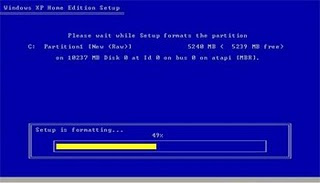
14. Setelah selesai format, kemudian windows akan ,menyalin file untuk proses instalasi, seperti gambar di bawah ini

15. Setelah proses penyalinan selesai, secara otomatis komputer akan melakukan restart seperti gambar di bawah ini, dalam hal ini untuk mempercepat proses restart, anda bisa langsung menekan "ENTER"

16. Setelah itu akan muncul loading windows seperti gambar di bawah ini

17. selanjutnya proses instalasi windows di mulai 1..2..3...GOoooo muncul layar seperti gambar di bawah ini

18. selanjutnya tinggal menunggu, sambil ngopi jg bisa, biar lebih terinspirasi, eitssss, tp jangan kemana mana dulu, karna selanjutnya akan muncul layar seperti gambar di bawah ini

19. Langsung klik "NEXT" aja BOS...!!! lalu mucul lagi bos layar seperti gambar di bawah ini

20. Isi nama dan organisasinya, terserah BOS aja... lalu tekan "NEXT" kemudian akan muncul layar seperti gambar di bawah ini

21. Masukan serial nombernya, jangan sampe salah ya....!!! kemudian tekan "Next" selanjutnya akan muncul layar administrator, isi aja mau dinamain apa komputernya, terserah deeeehhhhh......
kalau mau pake pasword tinggal di isi juga paswordnya, terserah juga mo apa paswordnya.... lalu tekan "Next" maka muncul layar Date and Time Setting seperti gambar di bawah ini

22. Masukan settingan jam dan tanggal, tentukan juga time zone anda, untuk jakarta : pilih GMT+7 Klik "Next" lagi BOS.... setelah proses instalasi windows delanjutkan, seperti gambar di bawah ini

23. Silahkan Menunggu lumayan lama BOS,.... sampai muncul layar seperti gambar di bawah ini

24. Selanjutnya akan muncul layar work group or computer Domain,seperti gambar di bawah ini

25. jika komputer anda terhubung dengan sebuah domain, maka isikan nama domainnya, tapi jika komputer anda stand alone, maka pilih radio button yang paling atas, lalu tekan "Next"
26. Selanjutnya akan muncul display setting, seperti gambar di bawah ini, klik "OK" aja BOS....!!!

27. Kemudian windows akan mendeteksi tampilan optimal dari PC anda, seperti terlihat pada gambar di bawah ini, Klik "OK" aj BOS...!!!

28. Proses instalasi hampir selesai BOS..... selanjutnya akan muncul loading jendela windows seperti gambar di bawah ini

29. Selanjutnya anda akan dibawa masuk ke dalam windows untuk pertama kalinya seperti terlihat pada gambar di bawah ini, tekan "Next" aj BOS..

30. Selanjutnya akan muncul layar "Help Protect Your PC", seperti gambar di bawah ini, kemudian pilih "Not Right Now" lalu tekan "Next"

31. Kemudian komputer akan mengecek koneksi ke internet, seprti terlihat pada gambar di bawah ini, pilih "Yes" lalu tekan "Next"

32. Kemudian akan muncul pilihan aktivasi windows, seperti gambar di bawah ini, lalu tekan "Next"

33. Setelah itu akan muncul tampilan seperti gambar di bawah ini yang menunjukan pilihan untuk menambah pengguna komputer, Anda bisa memasukkan beberapa pengguna yang akan mengakses komputer Anda, Namun jika satu akun sudah cukup, atau Anda menginstall komputer untuk dipakai bergantian, cukup masukkan satu user kemudian klik "Next"
34. Proses instalasi windows selesai, kemudian akan muncul layar seperti gambar di bawah ini, klik "finish", maka proses instalasi selesai.....

35. Selesailah sudah semua.... kemudian perlahan masuk ke windowsnya seperti telihat pada gambar di bawah ini


36. Kemudian tinggal menginstal CD Driver Motherboad, dan perangkat pendukung lainnya....
Demikianlah langkah-langkah dan cara install windows xp lengkap berikut gambarnya..
Untuk melakukan penginstalan windows xp diperlukan ketelitian dan kesabaran dalam prosesnya karena memerlukan waktu yang lumayan lama.
Ada beberapa jenis windows xp diantaranya windows xp professional, Home Edition, Media Center Edition, Tablet PC Edition, Starter Edition, Professional x64 Edition, Professional 64-bit Edition For Itanium.
berikut langkah-langkah yang mudah dan lengkap cara menginstal windows xp :
1. Siapkan CD WINDOWS XP
2. Siapkan CD DRIVER MOTHERBOARD
3. Atur bios terlebih dahulu agar prioritas bootingnya dimulai dari CD(DVD)-ROM, caranya:
a. Masuk ke BIOS dengan menekan tombol Del, atau F1, atau juga F2.
Pilih menu Advanced Settings, kemudian carilah ‘Boot Priority’ atau yang sejenis.
b. ubah pengaturanya, agar CDROM jadi urutan yang pertama kemungkinan pilihan ini ada 2 jenis
* menu ‘First boot priority’, ‘Second boot priority’ dll: Aturlah ‘First boot priority’ ke ‘CDROM’ dengan menekan tombol PgDn/Pgup (Page Down/Up) atau +/-.
Atur juga ‘Second boot priority’nya ke HDD0/HDD1.
* Jika menunya ‘Boot priority’: atur ke ‘CDROM, C, A’ atau ‘CDROM, A,
C. dengan menekan tombol PgDn/Up.
Cara paling mudah instal windows xp
(lengkap dengan gambar):
(lengkap dengan gambar):
gak usah di utak-atik biosnya. biarin aja bios diload masukin CD WINDOWSnya, lalu Restart komputer, trus tekan-tekan F8 atau F10 atau F11 (boleh dicoba satu-satu) nanti bakal muncul opsi boot selection. pilih aja yg ada 'bau' cd-nya. trus enter. selesai deh...ga pake repot-repot...
4. Tunggu beberapa saat sampai muncul tulisan "press any key to boot from CD" seperti tampilan Seperti gambar di bawah ini

5. Tekan ENTER atau sembarang tombol, lalu proses instalasi akan mengecek hardware komputer anda, kemudian akan muncul tulisan "windows setup" seperti gambar dibawah ini

6. lalu file-file di dalam cd akan di load ke dalam komputer, kemudian akan muncul tampilan "welcome to setup" seperti gambar dibawah ini

7. Tekan "ENTER" untuk menginstal windows xp, "R" untuk repair system windows yang sebelumnya pernah terinstal, "F3" untuk keluar dari proses instalasi, lalu akan muncul (End User Licese Aggrement) seperti gambar di bawah ini

8. Tekan "F8" kemudian proses instalasi akan mencari dan membaca partisi hardisk anda, kemudian akan muncul semua partisi hardisk anda, seperti gambar di bawah ini

9. Tekan "ENTER" untuk langsung menginstal windows, "C" untuk membuat partisi hardisk anda, kapasitas partisi sesuai dengan kebutuhan anda, dalam satuan MB, selanjutnya jika anda membuat partisi dengan menekan tombol "C", maka akan muncul gambar seperti di bawah ini

10. Kemudian tuliskan kapasitas partisi yang ingin anda buat, seperti terlihat pada gambar diatas, sebagai contoh, misalkan kapasitas hardisk anda 40 GB, lalu anda ingin membagi dua, maka tuliskan 20000,jangan 20, karna partisi satuannya MB, tentunya anda mengerti kan...?? cat" 1GB = 1000 MB
11. Kenudian tekan "ENTER" maka akan muncul gambar seperti dibawah ini

12. kemudian pilih "format the partition using the NTFS file system (Quick)" atau "format the partition using the NTFS file system (Quick)" lalu tekan "ENTER" maka akan muncul layar sepert gambar di bawah ini

13. Kemudian arahkan pointer pada posisi "unpartitioned space", lalu tekan "C" maka akan muncul gambar seperti gambar sebelumnya, dalam hal ini layar yang akan muncul seperti gambar sebelumnya menunjukan sisa partisi yang telah anda bagi, jika anda cuma membagi 2 partisi saja maka langsung tekan "ENTER" tapi jika anda ingin mempartisi lagi sisa hardisknya maka tinggal di bagi lagi aj, seperti langkah-langkah sebelumnya, mengertikan maksud saya....??
setelah selesai partisi ketika anda menekan "ENTER" seperti yang di jelaskan di atas, maka akan muncul gambar sperti gambar diatas, setelah itu arahkan poiter di posisi C: partition1 [New Raw], tapi biasanya sudah berada di posisi tersebut, maka anda tinggal menekan "ENTER" saja untuk proses instalasi windows, kemudian akan muncul proses format seperti gambar di bawah ini
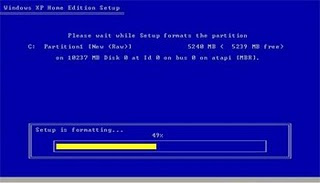
14. Setelah selesai format, kemudian windows akan ,menyalin file untuk proses instalasi, seperti gambar di bawah ini

15. Setelah proses penyalinan selesai, secara otomatis komputer akan melakukan restart seperti gambar di bawah ini, dalam hal ini untuk mempercepat proses restart, anda bisa langsung menekan "ENTER"

16. Setelah itu akan muncul loading windows seperti gambar di bawah ini

17. selanjutnya proses instalasi windows di mulai 1..2..3...GOoooo muncul layar seperti gambar di bawah ini

18. selanjutnya tinggal menunggu, sambil ngopi jg bisa, biar lebih terinspirasi, eitssss, tp jangan kemana mana dulu, karna selanjutnya akan muncul layar seperti gambar di bawah ini

19. Langsung klik "NEXT" aja BOS...!!! lalu mucul lagi bos layar seperti gambar di bawah ini

20. Isi nama dan organisasinya, terserah BOS aja... lalu tekan "NEXT" kemudian akan muncul layar seperti gambar di bawah ini

21. Masukan serial nombernya, jangan sampe salah ya....!!! kemudian tekan "Next" selanjutnya akan muncul layar administrator, isi aja mau dinamain apa komputernya, terserah deeeehhhhh......
kalau mau pake pasword tinggal di isi juga paswordnya, terserah juga mo apa paswordnya.... lalu tekan "Next" maka muncul layar Date and Time Setting seperti gambar di bawah ini

22. Masukan settingan jam dan tanggal, tentukan juga time zone anda, untuk jakarta : pilih GMT+7 Klik "Next" lagi BOS.... setelah proses instalasi windows delanjutkan, seperti gambar di bawah ini

23. Silahkan Menunggu lumayan lama BOS,.... sampai muncul layar seperti gambar di bawah ini

24. Selanjutnya akan muncul layar work group or computer Domain,seperti gambar di bawah ini

25. jika komputer anda terhubung dengan sebuah domain, maka isikan nama domainnya, tapi jika komputer anda stand alone, maka pilih radio button yang paling atas, lalu tekan "Next"
26. Selanjutnya akan muncul display setting, seperti gambar di bawah ini, klik "OK" aja BOS....!!!

27. Kemudian windows akan mendeteksi tampilan optimal dari PC anda, seperti terlihat pada gambar di bawah ini, Klik "OK" aj BOS...!!!

28. Proses instalasi hampir selesai BOS..... selanjutnya akan muncul loading jendela windows seperti gambar di bawah ini

29. Selanjutnya anda akan dibawa masuk ke dalam windows untuk pertama kalinya seperti terlihat pada gambar di bawah ini, tekan "Next" aj BOS..

30. Selanjutnya akan muncul layar "Help Protect Your PC", seperti gambar di bawah ini, kemudian pilih "Not Right Now" lalu tekan "Next"

31. Kemudian komputer akan mengecek koneksi ke internet, seprti terlihat pada gambar di bawah ini, pilih "Yes" lalu tekan "Next"

32. Kemudian akan muncul pilihan aktivasi windows, seperti gambar di bawah ini, lalu tekan "Next"

33. Setelah itu akan muncul tampilan seperti gambar di bawah ini yang menunjukan pilihan untuk menambah pengguna komputer, Anda bisa memasukkan beberapa pengguna yang akan mengakses komputer Anda, Namun jika satu akun sudah cukup, atau Anda menginstall komputer untuk dipakai bergantian, cukup masukkan satu user kemudian klik "Next"
34. Proses instalasi windows selesai, kemudian akan muncul layar seperti gambar di bawah ini, klik "finish", maka proses instalasi selesai.....

35. Selesailah sudah semua.... kemudian perlahan masuk ke windowsnya seperti telihat pada gambar di bawah ini


36. Kemudian tinggal menginstal CD Driver Motherboad, dan perangkat pendukung lainnya....
Demikianlah langkah-langkah dan cara install windows xp lengkap berikut gambarnya..
Langganan:
Postingan (Atom)